Hvad skal du gøre, hvis du taber en nøgletabel

Nest Secure-sikkerhedssystemet leveres med to nøgleord, der kan bruges til hurtigt at arm og afvæbne systemet. Men de kan nemt gå tabt, så her er hvad du kan gøre, hvis det sker.
RELATED: Sådan installeres og konfigureres Nest Secure Security System
En Nest Tag er omkring halvdelen dollar mønt, men det har tilføjelsen af en lille gummisløjfe, der lader dig vedhæfte den til din nøglering. Alligevel, med noget så lille, er det nødt til at blive forkert på et tidspunkt, især hvis din teenager har en.
Nest har desværre ingen form for "Find My Nest Tag" -funktionen, hvor du kan finde en tabt tag, men du kan i det mindste deaktivere den eksternt, så hvis en anden får fat i det, kan de ikke bruge den til at afvæbne dit system.
Åbn Nest-appen på din telefon og tryk på " Indstillinger "-knappen (tandhjulsikonet) øverst til højre på skærmen.

Tryk på" Sikkerhed "i bunden af listen.
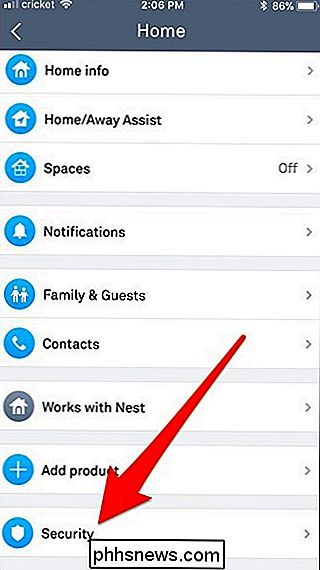
På siden" Sikkerhed "ruller du ned til bunden og vælger Nest-mærket, der går tabt.
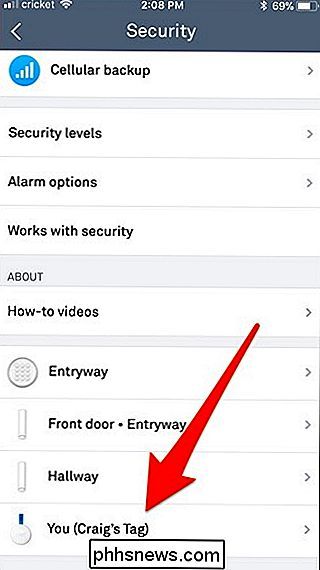
Hvis du tror, at du vil finde Nest-mærket i sidste ende, skal du trykke på "Nest Tag Access".
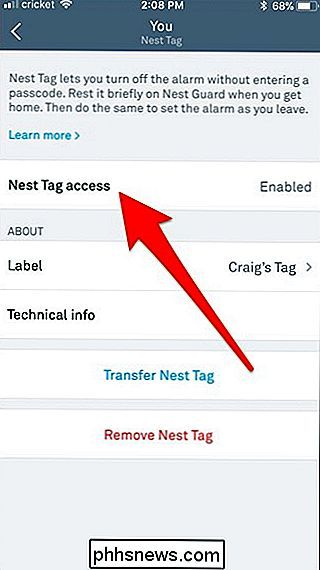
Herfra kan du deaktivere Nest Tag'en fra at blive brugt ved at trykke på skiften skifte, men det vil stadig være knyttet til din Nest-konto.
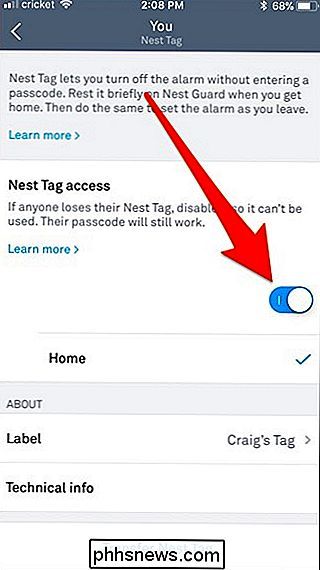
Hvis det er en fortabt årsag, og du tror, at Nest-mærket er forsvundet, kan du trykke på "Fjern Nest Tag" nederst .
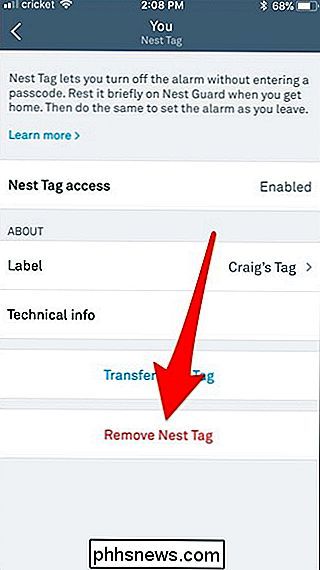
Tryk på "Fjern", når pop op vises for at bekræfte.
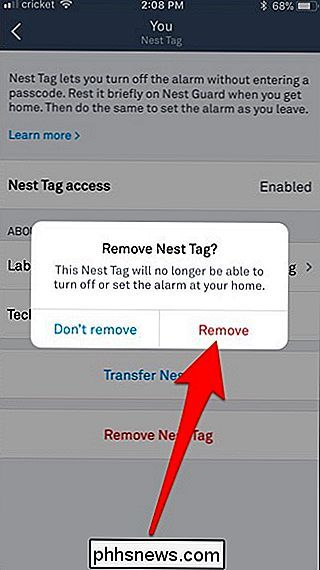
Som det står i menuen "Nest Tag Access", vil den person, der mistede deres Nest Tag, stadig kunne arm og afvæbne systemet ved hjælp af deres adgangskode - de vil bare ikke længere have nemmeprogrammernes bekvemmelighed, indtil de er erstattet med en ny.

De bedste (og værste) ting om Samsung Galaxy S8 Nu , gør mig ikke forkert her - lysstyrkebjælken er stadig der, men det tager et par skridt at få fat på nu. Hvis det er noget du bruger meget, kan det være ret irriterende. Sådan reparer du det. Først skal du trække ned notifikationsskyggen to gange, hvilket vil afsløre panelet Hurtige indstillinger og lysstyrke.

Sådan tester du, hvis din internetudbyder sprænger din internetforbindelse
Vi har alle hørt rygterne og endda set lejlighedsvise beviser. Nogle internetudbydere nedsætter bestemte typer trafik, som BitTorrent-trafik. Andre internetudbydere nedsætter deres kunders forbindelser, hvis de downloader for meget data om en måned. Men gør din internetudbyder noget af dette? Det er svært at fortælle.



